
【無料】【コーディング練習① 準備〜ヘッダー編】
今だけ!お早めに!!

コーディングの基礎、レスポンシブコーディング、実案件レベルのカンプからのコーディング×6、コピペで効率的にWEB制作が出来るHTMLデザインパーツ集、案件数豊富で高単価のWordPress構築方法、流行りのノーコードツールSnowMonkeyを使ったサイト制作、作りながら学ぶWEBデザイン(デザインカンプの作り方)など現場レベルのWEB制作スキルとTwitter運用やマーケティングに関することまで学べる決定版30,000円相当が覚悟の900円!! 正直どうかしていますww
このボリューム、内容でこの値段なのは #くりnote くらいです!!
本当にあり得ませんよー
これは良いと感じて頂きましたら、Twitterなどで #くりnote でシェアをお願いいたします!!
現在メインでスクールや他の教材などで学ばれている方は、別の角度から学ぶのも良い方法なので、サブとしてこちらの教材を活用するのもおススメです^^
たくさんの初学者様に届きますように!
現場レベルのスキルを身に付け、少しでも明るい未来を手に入れましょう!!
====ここから本noteの内容====
くりのすけです。
おかげさまで、こちらのnote(全6記事)が8000部突破いたしました!
これも、購入してくれたみなさんのおかげです!
このコーディング練習noteがきっかけで、案件獲得された方、続出!!
続々と案件獲得者が増えています!全員は紹介できませんが、何名か紹介します!
本当におめでとうございます!!
💸素人の僕が10万円稼ぐまでの費用
— ムーショ@webデザイン副業 (@mu_sho5) June 8, 2021
☑︎ドットインストール 半年 ¥6,480
☑︎Progate 半年 ¥6,468
☑︎Udemy教材2つ ¥3,390
☑︎くりノート ¥1,300
☑︎さくらサーバー ¥6,288
計¥23,926
ちなみに8ヶ月かかりました😌この程度なら高い教材買わなくても可能です👌#プログラミング#webデザイン
【今月いっぱいまで‼️急いで💦】
— Tomok1@6年ニートしてたWeb制作❎マーケター (@Tomok1_SBT) May 28, 2021
くりのすけさん(@kurinosuke32)の #note 紹介
①🐥Twitter運用▶️実践中(日々フォロワー様増加中)
②💻Web制作▶️クライアントにポートフォリオとして公開して案件獲得
③📚パーツ集▶️凄まじく時短
価格以上の価値ある高満足度の教材📕 https://t.co/7lrX0M33st
私が未経験から案件獲得するまでに使用した学習ツールです📚
— まゆりん*40代がノマドになるまでの過程を発信 (@mayurin_web) May 18, 2021
<HTML&CSS>
✔︎#Progate
✔︎#Udemy
✔︎#くりnote
✔︎Manaさん(@chibimana)の本2冊
<デザイン>
✔︎YouTube
✔︎デザインの基礎本
✔︎Google(ググって調べる)
これで学習5ヶ月で制作会社と契約。案件も頂くことができました😌
僕の案件獲得までの道のり
— ナオキ|継続するWeb制作屋さん (@naaokii094) May 12, 2021
①Progateで基礎
②iSaraの模写+複数模写
③ #くりnote でコーディング学習
④ポートフォリオ作成
⑤JavaScriptガチ勉(無駄でした...)
〜挫折〜
⑥ #リョウタの案件獲得コンサル 受講
⑦案件獲得
挫折を乗り越えたら案件獲得できました#駆け出しエンジニアと繋がりたい
今までの流れ
— さとけん@優しいweb屋さん←建築士 (@web_satoken) April 23, 2021
✅#Progate HTML/CSS/jQuery一周
✅@kurinosuke32 さん教材でサイト練習
✅ポートフォリオ作成
✅#デイトラ 受講
✅WordPress学習、PF更新
✅CW2~3回/日確認、提案
✅試行錯誤
✅初めて案件いただく!←今ここ
ここまで約7ヶ月🤔#駆け出しエンジニアと繋がりたい#プログラミング初心者
主婦の私が案件獲得するまでにかかった費用💰
— ユイ🌷ママ×Web制作×フリーランス (@mndgn_y) August 15, 2020
✅プロゲート 3ヶ月 ¥3,240
✅ドットインストール 3ヶ月 ¥3,240
✅Photoshop 1ヶ月 ¥1,848
✅くりnote ¥750
✅Udemyの教材(SALE) ¥1,380
✅さくらサーバー(年間) ¥6,286
合計 ¥16,744
初報酬¥25,000
初期費用3ヶ月で回収しました🌼
【プログラミング学習4ヶ月目・初案件獲得㊗】
— けいいち@アラフォー挑戦×ウェブ制作→収益化 (@kichi2023) April 23, 2020
知り合いにプログラミング学習続いてるよと話をした所、[会社始めようと思ってるからホームページ作ってみてよ]とのオファー。
お世話になってる方なので良いもの作ります!#これすけnote #くりnote を買って本当に良かったです☺️
㊗️LP制作案件獲得🎉
— みーつ@コツコツ積み上げパパ😌 (@nkzttzkn) December 16, 2019
プログラミング学習を始めて2ヶ月弱。知人がやっている美容室のLP制作をすることになりました!
超絶嬉しいですが、浮かれずしっかり納品まで全力でやりきります😤
勇気だして営業かけてよかったです😊
よし!ポートフォリオは一旦忘れます😂
案件に全力でコミットします😌
LP模写で伸び悩んでる方へ〜
— みーつ@コツコツ積み上げパパ😌 (@nkzttzkn) December 19, 2019
僕はLP模写で挫折しかけました😭
何がどうなってるのかさっぱり…
そんな僕がLP案件を獲得できるようになったのは、くりのすけさん(@kurinosuke32 )のnoteで学習したからです!
有料ですが、HTMLとCSSの理解度は上がると思います😌#プログラミング初心者 #progate
@kurinosuke32
— なつな (@h5aYOOJblrywkuZ) January 22, 2020
サイトコーディングのnoteを1から6までアレンジしながら1週間で制作し、会社にアレンジしたサイトを見せた結果、会社のホームページ制作任されることになりました
本当に嬉しい結果となりました
まだWeb制作に携わったばかりの者ですので、これからも投稿を楽しみにしています
独学者の #今日の積み上げ📚
— Ryu (@Aab_R0501) January 29, 2020
㊗️7万円 LP制作案件ご契約㊗️
地道なポスティングから始まった
初めての直営業案件。
デザインからコーディングまで一式。
コンペ形式で不安はありましたが、@kurinosuke32さんの教材ベースの
サンプルLP提案が決め手になりました。#駆け出しエンジニアと繋がりたい
本気で取り組めば、このように案件獲得し、収益化に繋がりますので頑張りましょう!自分次第です!!
▼note購入者の感想
先日、コーディングの復習を兼ねて@kurinosuke32 さんのnoteを購入させていただきました。
— しょうせい@新卒エンジニアになろう系男子 (@bunkei_shosei) November 17, 2019
めちゃ頭の中が整理されました!
細かいところ調節して、
魔改造してテンプレにしようと思います!
すごいコンテンツだ〜😭#駆け出しエンジニアと繋がりたい #プログラミング #webデザイン pic.twitter.com/5hbF6wr8qF
待ってました!!!!今日はこれでお勉強!🥰🌟🌟
— レオナ // WEBデザイン勉強中 (@elle05060711) November 2, 2019
HP模写ハードル高くて進まないって思ってる人におすすめしたい!
【コーディング練習① 準備〜ヘッダー編】|くりのすけ @kurinosuke32 #note https://t.co/z1JV2YoVmS
【progateを終えて何をしようか迷っている方必見】
— takumi aihara @副業webデザイナー (@522pei) November 1, 2019
✅いきなりサイト模写はハードルが高いって方には最高の教材👀
自分が独学している時もこういうのがあったらなぁ🤭
くりのすけさんに便乗して僕もこういうノート作ってみようかな💪 https://t.co/1v5Oe6obr5
こちらのくりのすけさんのコーディング練習のnoteを購入させて頂きました💻
— 公正 (@iam_kousei) November 6, 2019
初心者はこういう記事が見たかったんだ〜!!という内容になってます!今夜企画書の作成が終わらせて挑戦するぞ☺️!
【コーディング練習① 準備〜ヘッダー編】|くりのすけ @kurinosuke32 #note https://t.co/xOZBDo2jAf
@kurinosuke32 さんのnote購入してやってみたら、コードの書き方、flexboxがすごく参考になりました!その後はじめたVPが3日で完成間近!!
— ne-st@アラフォー2児の母未経験からwebデザイン勉強中 (@2web10) November 16, 2019
くりのすけさんすごい!
オススメですよー😆#geekgirllabo
▼購入者の感想・進捗をまとめました。
全部は、紹介しきれてませんが。たくさんの感想や進捗報告を頂きとてもうれしいです!
では、【コーディング練習① 準備〜ヘッダー編】始めましょう!
【コーディング練習】
— くりのすけ@WEBデザイナー兼コーダー (@kurinosuke32) October 29, 2019
この画像のような、簡単なコーポレートサイトのTOPページですが、コーディングの仕方を知りたい方いますか?
いるのであれば、ソースコードの公開と解説でもしてみようかな。反響があればですがw
まあ、でも出来そうだなって人は、ちょっと真似て作ってみてください💪 pic.twitter.com/InQmdDts2a
以前、このようなツイートをしました。
反響があれば、コードの公開と解説をしようか。とつぶやいたところ
400いいねを超えて、結構反響が良く、勉強したいという声があったので、今回noteで記事にしてみようと考えました。
みなさん、勉強熱心で素晴らしいです!

これから、作っていくのはこのような良くありそうな、コーポレートサイトのTOPページです。
大体のサイトのTOPページは、こんな感じの構成だと思いますので、これが出来ると、実際の仕事の現場でも使えると思うので、ぜひ覚えて頂きたいなと感じます。
▼こんな人にオススメ
・コーディング初級者
・ProgateのHTML・CSSコースを一通り終えた方
・模写コーディングに取り掛かったが、難しくて悩んでいる
▼オススメしない人
・コーディング中級者〜上級者
・Sassを使って、コーディングしたい方
・CSS設計についてを知りたい方
▼このコーディング練習をするメリット
・実務でも通用する技術が身に付く
・現在良く使われている、ブロークングリッドデザインのコーディングの仕方が分かる
・模写コーディングに挫折しにくくなる
・ポートフォリオとして、掲載していただいてOK
※ただし、練習用としてください。
※なるべく、そのまま載せるのではなく、自分なりにカスタマイズしてください。
▼注意
・今回の練習ではレスポンシブ対応はしておりません。申し訳ありません。
では、やっていきたいと思います。
■ コーディングデータ(TOPページ)
コーディングデータをご用意いたしましたので、コピペしてもうまく反映されない場合は、こちらをご活用ください↓↓
コピペも良いですが、最初のうちは、ちゃんと手を動かして見てくださいね。
まずは、準備〜ヘッダーまでのコードと解説をしていきます!

この部分の実装をしていきましょう!
■ 準備
1. 適当な名前でフォルダを準備します。
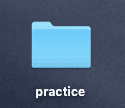
2. index.html、style.css、imagesフォルダを作成します。
※画像は、ご自身でお好きなものをフリー素材などでダウンロードをお願いします。
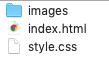
もしくは、ダミー画像でも大丈夫です。
■ コーディング
では、実際にコーディングをしていきます。
テキストエディタはなんでも構いません。
個人的にオススメはVisual Studio Codeです!
1. index.htmlファイルに全体の構造をマークアップします。
<!DOCTYPE html>
<html lang="ja">
<head>
<meta charset="UTF-8">
<title>practice</title>
<link rel="stylesheet" href="style.css">
</head>
<body>
<header class="header">
<div class="content-wrapper header-nav">
</div>
</header>
<section class="mainvisual">
</section>
<main>
<section class="greeting">
<div class="content-wrapper">
</div>
</section>
<section class="work">
<div class="content-wrapper">
</div>
</section>
<section class="news">
<div class="content-wrapper">
</div>
</section>
<section class="recruit">
</section>
</main>
<footer class="footer">
<div class="content-wrapper">
</div>
</footer>
</body>
</html>※<section class="mainvisual"></section>が抜けていましたので、追記しました。(2019年11月3日)
コーディングの手順に関しては、個人差がありますので、一例として見ていただければと思います。
2. style.cssにベースとなるスタイルを記述します。
@charset "UTF-8";
/*========= base ===========*/
html {
margin: 0;
padding:0;
}
body {
margin: 0;
padding: 0;
font-family: "Yu Gothic", "游ゴシック", YuGothic, "游ゴシック体", sans-serif;
font-weight: 500;
color: #333;
line-height: 2.0;
}
h2,h3,h4,h5 {
margin: 0;
padding: 0;
}
figure {
margin: 0;
}
img {
width: 100%;
vertical-align: bottom;
}
ul,li,dl,dt,dd {
margin:0;
padding:0;
list-style: none;
}
a {
text-decoration: none;
color: #000;
}
a:hover {
transition: .3s;
opacity: 0.6;
}
section {
margin-bottom: 120px;
}
.content-wrapper {
width: 1400px;
margin: 0 auto;
}これに関しては、こういうものと覚えてもらえれば良いです。
こういう、同じものを何度も使う場合は、自分なりにテンプレート化してしまうのが、オススメです!
ソースコードの管理には、Boostnoteがオススメ!
3. ヘッダーのコーディング
<header class="header">
<div class="content-wrapper header-nav">
<h1>XX株式会社</h1>
<nav>
<ul>
<li><a href="#">トップページ</a></li>
<li><a href="#">会社概要</a></li>
<li><a href="#">事業内容</a></li>
<li><a href="#">採用情報</a></li>
<li><a href="#">お問い合わせ</a></li>
</ul>
</nav>
</div>
</header>/*========= header ===========*/
.header-nav {
height: 100px;
display: flex;
justify-content: space-between;
align-items: center;
}
.header nav ul {
display: flex;
justify-content: space-between;
align-items: center;
}
.header nav ul li {
margin-right: 50px;
}ヘッダーのコーディングは、大体こんな感じですね。
flexboxが出てきてからは、ほとんどこの実装の仕方をしてますね。
あとやるとしたら、display: inline-block;を使った実装ですね。
今回はベーシックなヘッダーを作りましたが、色々なヘッダーの形がありますので、余裕があれば作ってみてくださいね。
例えば

レスポンシブでない状態で、ハンバーガーメニューになっているのも、最近多いので、この実装も出来ると良いかと思います。
今回は、以上となります。
足早になってしまいましたが、随時更新して良いものにしていきたいと思っています。
何かご意見等ありましたら、DM頂ければと思います。
次回は、みなさんが気になる部分ではないでしょうか。
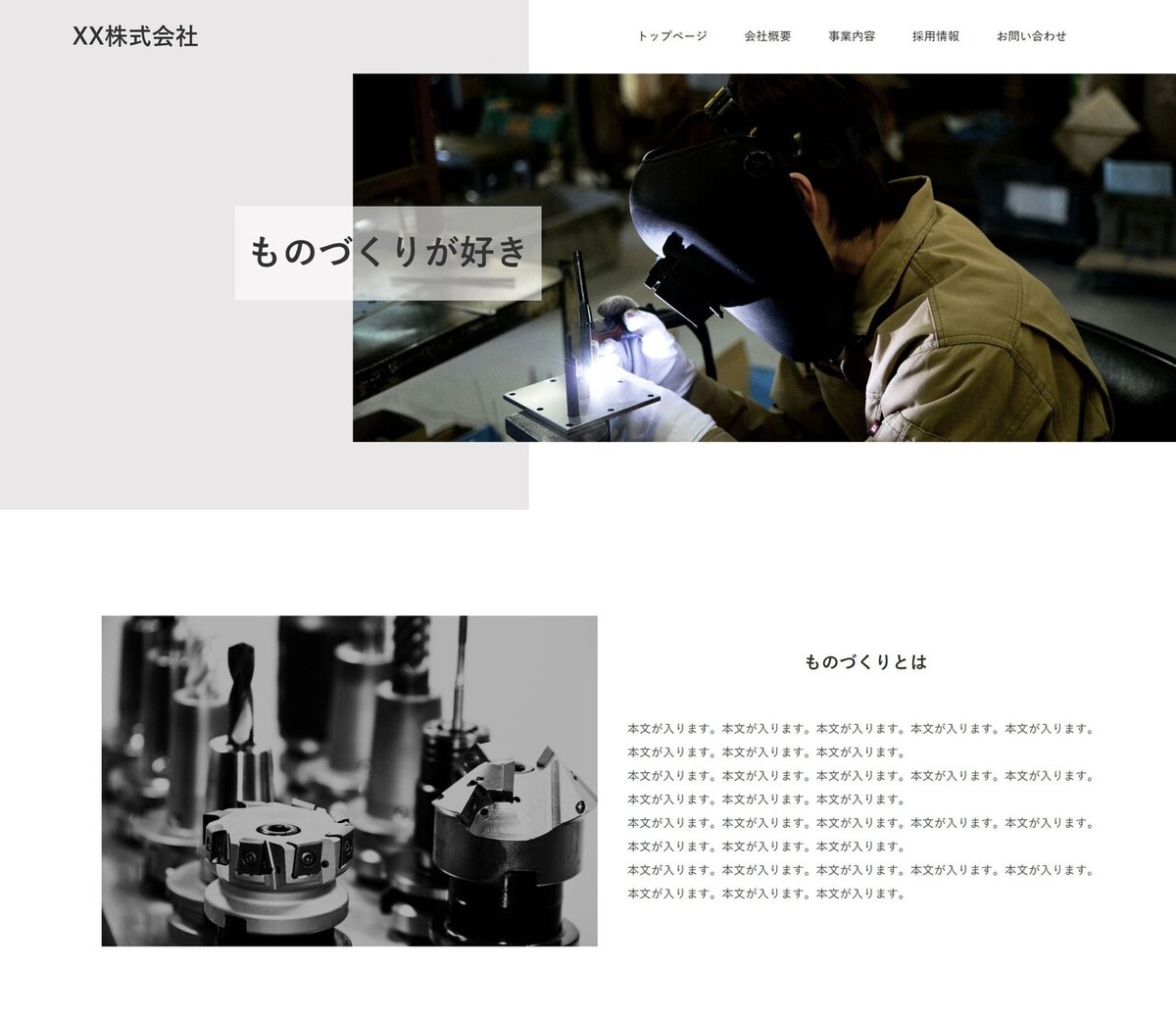
メインビジュアルと、会社説明部分のコーディングの仕方についてになります。
読んでいただき、ありがとうございました!
ぜひ、ツイッターなどで、感想などをツイートしていただけると幸いです!
ツイートの際はハッシュタグ「 #くりnote 」又は「 #くりノート 」を付けてツイートをお願いします!!ハッシュタグを付けることで、同じく取り組んでいる仲間と繋がれて、挫折しにくい環境が出来るので、とてもオススメです!!
完了した方は、

この記事の画面下に出てくるTwitterシェアボタンをクリックします。
スマホからの方は、

Twitterシェアボタンをクリックします。

すると、このようにツイート画面が出てきますので、学習報告、完了報告や感想などを頂けると返信がいくかと思いますが、ぜひ、報告をお願いします^^
▼ note②のメインビジュアル~会社概要編
次はこちらをやってみてくださいね!!
